
W pudełku z urządzeniem, poza nim samym, znajdziemy instrukcję, kabelek micro USB oraz zasilacz. Ten ostatni element jest dosyć duży, jak na mobilne urządzenie. Co ciekawe ładownie nie odbywa się poprzez gniazdku micro USB, a osobne złącze zasilania, znajdujące się obok. Po otworzeniu opakowania, zdziwiłem się jak mały jest Xoom. Na wszystkich zdjęciach, które można zobaczyć w internecie wydaje się nieco większy.

Z przodu urządzenia znajduje się oczywiście wyświetlacz, w prawym górnym rogu dioda powiadomień (świecąca na biało kreseczka) oraz kamera do wideo rozmów (gdy ją włączymy, zapali się czerwona dioda obok). Ekranowi trudno coś zarzucić, kolory są w miarę naturalne, palce zbiera jak każdy inny w dzisiejszych czasach. Zaskoczyło jednak to, jak bardzo wyraźny jest wyświetlany obraz. Wystarczy, że wejdziemy na jakąś stronę internetową, czy otworzymy dokument Word’a i od razu przekonamy się, jak przyjemnie czyta się tekst na tym ekranie. Za to Motoroli należy się duży plus. Niestety, przez pokrycie ekranu błyszczącą szybą, która dosyć łatwo zbiera odciski palców, z widocznością w pełnym słońcu nie jest najlepiej. Dopóki kolory, np. tła i tekstu kontrastują ze sobą, nie ma większego problemu, poza uwidocznieniem się smug na szkle. Ale gdy kolory już są zbliżone (np. te na pasku powiadomień) już jest problem z rozróżnieniem elementów.

Na samym początku, Motorola wprawia użytkownika w drobne zakłopotanie, gdyż przycisk zasilania, nie znajduje się standardowo na brzegu obudowy urządzenia, tylko z tyłu, obok obiektywu aparatu. Początkowo wydaje się to dziwne rozwiązanie, można się jednak do niego przyzwyczaić. Zwłaszcza, jeśli często trzymamy tablet w trybie poziomym w obu rękach, okaże się wygodnym rozwiązaniem. Gorzej, jeśli lubimy go na czymś położyć. Oprócz tego, z na „pleckach” znajdują się jeszcze głośniki. Muszę przyznać, że całkiem nieźle grają, jakość dźwięku jest podobna do tego, wydawanego przez mojego MacBooka Pro 13”, czyli całkiem dobrze jak na tablet.



Na lewym boku możemy znaleźć przyciski od regulacji głośności. Na górnym brzegu Xooma jest gniazdko na kartę SIM i microSD (oba są w jednym otworze), a obok niego klasyczny 3,5 mm mini jack na słuchawki. Niestety, położenie tego ostatniego gniazdka nie do końca zostało przemyślane, gdyż kabel będzie nam zasłaniał ekran. Oczywiście możemy sobie odwrócić urządzenie, ale jest to jednak mały zgrzyt. Na dole natomiast znajdziemy miejsce do podłączenia ładowarki, kabla USB oraz telewizora przy pomocy złącza mini HDMI. Prawy brzeg pozostawiono pusty.

Jak mogliście zobaczyć na powyższych zdjęciach, Xoom jest nieco bardziej prostokątny od iPada. Ma to swoje wady i zalety, wygodniej się przegląda strony internetowe czy ogląda filmy. Niestety w wyniku tego, trudniej jest go utrzymać w jednej ręce w trybie poziomym. Dlaczego? Cóż, Xoom swoje waży, a przez większą szerokość urządzenia, jego środek ciężkości jest bardziej oddalony od ręki, co z kolei szybciej ją męczy. Jeśli trzymamy tablet w trybie pionowym problem znika. Do trzymania urządzenia w pionie dodatkowo zachęca gumowy pasek u góry, dzięki czemu nie wyślizgnie się ono z naszej ręki.
Poza tym, jak widać plecki Xooma nie są płaskie, tylko lekko wybrzuszone na środku. Jednak wbrew temu, co mogłoby się wydawać, tablet nie kołysze się, gdy położymy go na biurku czy stole, więc bez problemu możemy wówczas na nim coś napisać czy pograć.
Na poniższych zdjęciach możecie zobaczyć Xooma w towarzystwie HTC Desire Z, iPoda Touch czwartej generacji oraz MacBooka Pro z trzynasto-calowym ekranem.



Skoro kwestię wyglądu już mamy za sobą, czas przejść do środków łączności, jakie mamy do dyspozycji. Motorola wyposażyła swój tablet w możliwość łączenia się z sieciami Wi-Fi w standardzie n, urządzeniami przy pomocy technologii Bluetooth w wersji 2.1 oraz sieciami 3G (jeśli kupujemy wersję wyposażoną w modem 3G). Moc odbieranego sygnału tych pierwszych, stoi na przyzwoitym poziomie i nie odbiega od pozostałych moich urządzeń (Desire Z, iPod touch 4G i MacBook Pro). Jedyny problem, jaki zauważyłem w sferze łączności polega na tym, że po jakimś czasie Xoom jakby przestaje widzieć połączenie z siecią Wi-Fi, mimo iż wskaźnik na pasku systemowym informuje, że połączenie jest aktywne. Bluetooth ma takie same możliwości, jak ten w telefonie z Androidem, więc nie będę się nad tym rozwodził. Z kolei o łączności z siecią 3G nie mogę się wypowiedzieć, gdyż mój operator specjalnie nie przykłada się do jej rozwoju w miejscu mojego zamieszkania i w porywach złapie dwie kreski zasięgu, nie ważne, z jakiego urządzenia bym się łączył. Oprócz tego, Android Honeycomb posiada wbudowaną funkcje Hotspota (w wersji 3G), więc bez problemu możemy podzielić się łączem naszego tabletu z innymi urządzeniami wyposażonymi w kartę Wi-Fi.
kliknij aby powiększyć
Po pierwszym uruchomieniu systemu zostaniemy powitani kreatorem podobnym do tych z telefonicznego Androida, który spyta się czy chcemy się połączyć z siecią bezprzewodową, poprosi o zalogowanie do konta Google, itp. Gdy już się z nim uporamy, zobaczymy odświeżony, przystosowany do dużego wyświetlacza lancher oraz pasek powiadomień (czy może zadań), który teraz znajduje się u dołu ekranu. Gdy opisywałem front urządzenia, wspomniałem, że nie ma na nim żadnych przycisków. W Honeycombie są one umieszczone na tym pasku. Zmienił się również ich "skład" - nie ma przycisku wyszukiwania, zastąpił go inny, uruchamiający przełączanie się między pięcioma ostatnio uruchomionymi aplikacjami. Zastanawiacie się pewnie, gdzie się podziało Menu. Nigdzie nie zniknęło, w zależności od aplikacji pojawia się na dolnym pasku (program pisany dla Androida 1.x i 2.x) lub w prawym górnym rogu (aplikacje pisane dla Honeycomba).
kliknij aby powiększyć
Zmianom uległ również system powiadomień. Teraz domyślnie nie są już wyświetlane na jednej liście, tylko każde osobno w dymku nad dolnym paskiem. Oczywiście, jeśli będziemy chcieli, nadal możemy zobaczyć je wszystkie. Wystarczy tapnąć godzinę. Tutaj kolejna nowość - oprócz listy notyfikacji, uzyskamy tutaj szybki dostęp do podstawowych ustawień, np. włączenia trybu samolotowego, regulacji jasności, itp. Oprócz tego, programiści mogą zamienić swoje powiadomienia w proste widżety, np. sterowania muzyką
kliknij aby powiększyć
Sam launcher natomiast, oprócz nowego układu, zyskał też wreszcie wsparcie dla widżetów z przewijaną zawartością, którą demonstruje kilka dodanych do Honeycomba, np. zakładki, Gmail czy odświeżony widżet aplikacji YouTube. Nowy jest również interfejs służący do ich dodawania. Podobnie, jak reszta systemu, wykorzystuje trójwymiarowe efekty oraz przypomina hologram. Plusem jest wyświetlanie miniaturek widżetów, niestety tylko tych pisanych z myślą o nowym systemie. Te dla starszych wersji są reprezentowane jedynie przez ikonkę i zarys kształtu. W aktualizacji systemu do wersji 3.1 dodano również możliwość zmiany rozmiaru widżetów, ale tylko tych stworzonych dla Honeycomba. Żeby zmienić wymiary starszych musimy wgrać inny launcher, jednocześnie tracąc dostęp do nowych widżetów (nie znalazłem żadnego programu, który by je obsługiwał). Denerwuje mnie natomiast automatyczne dodawanie na pulpicie skrótów do niektórych aplikacji zaraz po instalacji ich z Marketu. Pewną wadą jest też brak opcji wyłączenia „holograficznych” efektów przejścia między ekranami (poza zmianą launchera), które po jakimś czasie mogą być dla części osób nieco irytujące. Kolejny plus natomiast należy się za pojawienie się w końcu animacji przy zmianie orientacji ekranu.
A jak sprawuje się klawiatura ekranowa? Cóż, Google nie popisało się w tej kwestii. Żeby wygodnie na niej pisać musimy oprzeć lub położyć Xooma. Inaczej będziemy zmuszeni korzystać z jednej ręki albo wprowadzać tekst kciukami (dosyć trudno będzie jednak dostać się do klawiszy po środku, nawet w trybie pionowym). Poza tym, domyślna klawiatura ekranowa nie pozwala na wprowadzanie polskich liter. Możemy je wpisywać jedynie dyktując słowo. Nie rozumiem tego, skoro wprowadza się do sprzedaży w Polsce urządzenie i system w nim ma polski interfejs, to jak można nie dodać polskiej klawiatury? Tutaj Motorola się nie popisała (Aktualizacja do Androida 3.1 nic w tej kwestii nie poprawiła). Na szczęście system Google'a nie jest tak zamknięty, jak iOS, więc możemy sobie doinstalować rozwiązanie firmy trzeciej, ja polecam Thumb Keyboard (kosztuje jakieś 7 zł, dziękuję za wskazówkę Damianowi Piwowarskiemu). Instalując tę klawiaturę nie tylko zyskamy polskie litery, ale również kilka układów, w tym jeden zaprojektowany specjalnie do pisania kciukami. Oczywiście możemy również instalować te dla starszych wersji Androida, ale będą za małe, aby na nich wygodnie pisać.
To, co mnie najbardziej zdziwiło w Honeycombie, to brak możliwości podłączenia tabletu do komputera w trybie Mass Storage (czyli jak pendrive’a) w systemie OS X. Musimy zainstalować program Android File Transfer, żeby móc przesyłać pliki do urządzenia. W wypadku okienek, co prawda nie trzeba nic instalować, ale też nie jest to do końca idealne, gdyż musimy wejść do samego urządzenia i dopiero tam otwieramy zawartość jego pamięci. Są to dwa kliknięcia więcej niż w wypadku tradycyjnego trybu Mass Storage (wiem, czepiam się). Co ciekawe, po aktualizacji systemu do wersji 3.1 pojawił się wbudowany menadżer plików (niestety, nieprzetłumaczony…). Oprócz tego, możemy skorzystać, np. z Total Commander’a, który został przystosowany do Honeycomba.
W Androidzie 3.x zauważyłem jedną irytującą mnie rzecz. Jest to brak konsekwencji w kwestii interfejsu. Przykładowo, w powiadomieniu Marketu o pobieraniu aplikacji, pasek postępu jest cienką zieloną linią, w Dropboksie natomiast wygląda jak w starszych wersjach systemu dla telefonów (gruba, żółta kreska). Podobnie sprawa wygląda z menu. Domyślnie jest ono czarno-niebieskie, ale w niektórych programach (o dziwo nawet dołączonych do systemu Mapach) wygląda, jak to z Gingerbreada. Przypomina to nieco bałagan, jaki panuje w okienkach, gdzie od czasu do czasu uda nam się zobaczyć przyciski rodem z Win 9x.
Nie licząc tej „wpadki”, bardzo podoba mi się, że Google we wszystkich swoich aplikacjach stosuje ten sam styl interfejsu. Owszem, programy z iPada takie, jak kalendarz, notatnik czy książka adresowa wyglądają fajnie. Ja jednak wolę, kiedy aplikacje w systemie korzystają z jednej „skórki”. A nie każda wygląda zupełnie inaczej.
Ciekawie rozwiązano kopiowanie i wklejanie, choć nie wszystkim musi się ten mechanizm podobać. Otóż po wybraniu tekstu, menu z opcjami kopiuj, wytnij, szukaj, itp. nie pojawia się obok zaznaczonego ciągu znaków tylko u góry ekranu. W wypadku wiadomości email czy plików sytuacja wygląda podobnie. Twórcy chcieli po prostu ujednolicić tę czynność. Wadą tego rozwiązania jest jednak to, że w wypadku kopiowania tekstu musimy nieco dalej sięgnąć ręką, choć można się przyzwyczaić.
Przeglądarka w Androidzie dla tabletów jest świetna. Jeśli ktoś używa Chrome'a na komputerze to poczuje się tu jak w domu, gdyż jest to tak naprawdę mobilna wersja tejże aplikacji. Mamy karty, jak u starszego brata. Możemy też synchronizować z nim zakładki. W dodatku, aplikacja wreszcie obsługuje foldery (są wyświetlane również w widżecie Zakładki). Przeglądarka chodzi stosunkowo szybko (oczywiście mobilna Opera jest szybsza, ale jednak nie jest moim zdaniem tak wygodna). Polecam jednak ustawić, aby wtyczki (czyli głównie Flash) były włączane dopiero na życzenie użytkownika. Dlaczego? Jeśli wejdziemy na stronę "zawaloną" reklamami zrobionymi we Flashu, to aplikacja może się solidnie przyciąć. Poza tym, parę razy mobilny Chrome nagle się „zamroził”, po czym moim oczom ukazał się pulpit systemu. Możliwe, że wynika to z dosyć starej wersji systemu (3.0.1). Po aktualizacji systemu do wersji 3.1, zauważyłem, że częściej zdarza się doczytywanie „obrazu” strony. Jakby zmniejszono rozmiar pamięci tymczasowej przeglądarki.
Oprócz tego, Google dodało w ustawieniach sekcję "Labolatorium", czyli opcje, które nie zostały dokończone, solidnie przetestowane lub programiści nie zdecydowali jeszcze czy powinny być domyślnie włączone. Znajduje się tu między innymi możliwość włączenia wyświetlania najczęściej odwiedzanych stron (niestety nie można ich póki, co przypiąć na stałe), natychmiastowego wyświetlania strony z wynikami wyszukiwania w czasie wpisywania zapytania i "kciukowy" pasek narzędzi (przyciski są umieszczone na łuku wokół naszego kciuka).
Aplikacja kliencka Gmaila bardzo przypomina webowy interfejs poczty. Z lewej strony mamy etykiety, z prawej listę wiadomości, a u góry pasek narzędzi. Po otworzeniu jakiegoś maila już widać różnicę, gdyż ich lista nadal pozostaje z lewej strony (etykietki się chowają). W trybie pionowym jednak już ta lista znika, podobnie jak ma to miejsce w iPadzie. Z tą drobną różnicą, że w Androidzie nie dostaniemy się do niej przy pomocy „dymka”, musimy się do niej po prostu wrócić. Program do obsługi innych kont pocztowych wygląda i działa identycznie, jak klient Gmail’a, tyle, że nie ma opcji „Archiwizuj”. Jednak widżety obu aplikacji, mają moim zdaniem poważny błąd / niedoróbkę. Mianowicie, po dłuższym czasie pokazują jedynie jedną czy dwie wiadomości oraz przycisk „Wczytaj więcej”, który uruchamia aplikację. No nie o to tu chodzi, jakoś LauncherPro ze swoim widżetem Gmaila umiał wyświetlać pełną listę.
Program kalendarza również korzysta z tego samego motywu, co klient poczty i Gmaila. Między widokami przełączamy się przy pomocy zakładek widocznych u góry ekranu, z lewej strony mamy natomiast panel z listą kalendarzy i widokiem miesiąca (można ukryć). Okno tworzenia nowego wydarzenia znacząco nie zmieniło w stosunku do odpowiednika z „telefonicznego” Androida. Aplikacja kontaktów również posiada podobny interfejs do klienta poczty i Gmaila. Różni się jedynie brakiem możliwości zaznaczenia kilku kontaktów jednocześnie (przy takiej ilości miejsca na ekranie, dziwię się, że Google nie dodało takiej opcji) oraz tym, że ich lista nie chowa się po przejściu do trybu pionowego. Na górze ekranu mamy też od razu widoczny przełącznik, pozwalający wybrać, konta, których mają być wyświetlane kontakty. Natomiast nad Mapami nie ma co się rozpisywać – jedyną zmianą w porównaniu do wersji dla telefonów, jest tak naprawdę zmieniony wygląd górnego paska oraz umieszczenie niektórych elementów w okienkach.
Również dołączone do systemu aplikacje uległy pewnym zmianom. Najbardziej zmienił się odtwarzacz muzyki. Wygląda teraz podobnie do trójwymiarowej galerii (jeśli bawiliście się wersją 3.0 beta to wiecie jak, różnica sprowadza się wówczas do większej ilości danych pokazywanych na ekranie). Odtwarzaniem możemy sterować w dowolnym miejscu systemu przy pomocy kontrolek w dymku powiadomienia. Co ciekawe, galeria już nie przypomina aż tak swojej poprzedniej wersji. Głównie przez brak rozmytego losowego obrazka z naszej kolekcji w tle. Oprócz tego pojawił się jeszcze pasek na dole z miniaturkami obrazków znajdujących się w danym albumie, który widoczny jest w trybie podglądu pojedynczego zdjęcia.
Nowego interfejsu doczekał się też klient usługi YouTube. Na stronie głównej zastosowano fajny efekt, dający nam wrażenie, jakbyśmy byli otoczeni przez wiele ekranów telewizyjnych. Natomiast strona z filmem przypomina już tę z normalnej, przeglądarkowej wersji usługi. Bardzo irytujące jest to, że za każdym razem musimy ręcznie przełączać się do trybu pełnoekranowego. Powinno dziać się to automatycznie, gdy trzymamy urządzenie poziomo.
W aktualizacji do Androida 3.1 pojawił się również zupełnie nowy program – Movie Studio. Pozwala nam na prosty montaż filmów nagranych przy pomocy tabletu i nie tylko. Gdyż dodać możemy każdy film, z którym poradzi sobie systemowa Galeria. Wystarczy wiec przerzucić do pamięci urządzenia nasze filmy, a by móc je zmontować przy pomocy dotykowego interfejsu. Movie Studio pozwala nam na dodanie do filmu napisów, kilku prostych efektów (np. sepii czy negatywu) czy prostych przejść (można również ustawić czas ich trwania). Jest również opcja dodania ścieżki dźwiękowej czy przycięcia filmu. Większość z tych operacji dokonujemy przy pomocy paska edycji, który wygląda identycznie, jak ten z opcjami kopiowania, przenoszenia, itp. i wyświetla się u góry ekranu po zaznaczeniu fragmentu filmu. Pewnie zastanawiacie się też, do czego służy kółko z lewej strony ekranu – do manipulowania linią czasu. Oczywiście można robić to też „tradycyjnie”, czyli poprzez uszczypnięcie. Na koniec możemy wybrać jakość oraz rozdzielczość wynikowego filmu.
Ucieszą się na pewno Ci, którzy narzekali na brak Kalkulatora czy aplikacji Zegar w iPadzie. W Honeycombie obie aplikacje są domyślnie zainstalowane, więc z powodzeniem możemy wykorzystać Xoom’a jako duży budzik. Kalkulator niestety jest dosyć ubogi w funkcje w porównaniu do tego z iOS, ale do prostych obliczeń wystarczy.
Po omówieniu systemu przyszedł czas na aplikacje firm trzecich. Tu jest pies pogrzebany. Niestety aplikacji, które są przystosowane do Honeycomba i ekranu tabletu jest bardzo mało. Nawet nie ma porównania do programów tworzonych z myślą o iPadzie. W dodatku, znalezienie tych przystosowanych, jest bardzo trudnym zadaniem, gdyż nie ma dla nich specjalnej kategorii w Markecie, nie są też w żaden sposób oznaczone (dopisek HD nie jest wcale równoznaczny z interfejsem wykorzystującym duży ekran). Jedyną wskazówką może być screen na stronie sklepu lub informacja w opisie. Jednak czytanie opisów kilkudziesięciu aplikacji do przyjemnych nie należy. Tutaj Google ma jeszcze bardzo dużo pracy przed sobą. Nieco łatwiej jest z grami, gdyż wystarczy szukać tych przystosowanych do Tegry (dopisek THD w nazwie).
Jednak Honeycomb góruje nad iPadem pod względem sposobu radzenia sobie z programami tworzonymi dla telefonów. Nie są one powiększane razem ze wszystkimi elementami, aby wypełnić cały ekran. Tutaj po prostu są wyświetlane, tak jakby był to telefon z większym wyświetlaczem. Ratuje to część aplikacji, gdyż nawet da się ich wówczas używać (np. przeglądarek WWW, obrazków czy odtwarzaczy filmów) bez modyfikacji ze strony autora. Czasami jednak może przeszkadzać, gdyż elementy są daleko od siebie i trzeba machać ręką po całym ekranie. Dopiero w Androidzie 3.2 (europejski Xoom ma go otrzymać jesienią) Google dodało możliwość przełączenia aplikacji w okienko.
Jak wspomniałem na początku recenzji, Xoom wyposażony jest w dwie kamery, przednią do rozmów wideo i tylną do robienia zdjęć czy nagrywania filmów w jakości HD. Niestety, póki co Skype dla Androida nie obsługuje rozmów wideo na żadnym tablecie (przynajmniej oficjalnie), więc zostaje nam wbudowany Google Talk. Działa całkiem sprawnie i nie ma takich ograniczeń, jak FaceTime. Wtyczkę do przeglądarki zainstalować można chyba we wszystkich systemach (dla dużych komputerów, z urządzeniami mobilnymi sprawa wygląda nieco gorzej), więc wystarczy zachęcić znajomych do założenia konta u wujka Google. Poza tym, Talk ma bardzo fajną funkcję redukcji wstrząsów. "Siłę" działania tej funkcji ustawiamy suwakiem widocznym nad kwadracikiem z obrazem z naszej kamery. Ale rozpisałem się na temat przedniej kamerki, a chcielibyście pewnie wiedzieć jak wygląda kwestia jakości obrazu z tylnej. Na pewno lepiej niż w iPadzie 2. W Xoomie funkcja robienia zdjęć faktycznie może się przydać, gdyż rozdzielczość wykonywanych zdjęć to 5 MP, a nie śmieszne 0,7 MP z tabletu Apple'a. Ich jakość jest w miarę zadowalająca. Podobnie sprawa ma się z filmami. Oczywiście musimy pamiętać, że scena powinna być stosunkowo dobrze oświetlona. Możemy również korzystać z focusa, ale niestety tylko przy robieniu zdjęć. Dioda do doświetlania już takich ograniczeń nie ma.
Pierwszy tablet z Honeycombem, jak przystało na urządzenie wyposażone w platformę Tegra firmy Nvidia, problemów z wydajnością nie ma. Wszystkie animacje są płynne, aplikacjom czy grom nie zdarzają się jakieś większe przycinki. Przeglądanie na kartach we wbudowanej przeglądarce również nie sprawia większych problemów. Przez okres testów nie zdarzyło mi się, żeby po przełączeniu się do innej zakładki strona wczytywała się od nowa. Podobnie nie spotkałem się z wysypywaniem się aplikacji pod większym obciążeniem.
Według specyfikacji, Xoom na jednym ładowaniu powinien przeżyć 10 godzin ciągłego korzystania z sieci przez sieć Wi-Fi. Z moich testów wynika, że tablet da radę nawet dłużej. Jeśli nie chce nam się za każdym razem wyłączać karty sieciowej, nie musimy. Przy pozostawionym włączonym Wi-Fi i przeglądaniu sieci jakieś 3-4 godziny dziennie, może więcej, Xoom wymagał ładowania dopiero po około 2-3 dniach. Niestety, jak już napomknąłem na początku, problemem z ładowaniem jest to, nie możemy do tego celu wykorzystać gniazdka micro USB, więc na wyjazdy musimy zabierać ładowarkę do telefonu i Xoom'a (w dodatku dosyć sporą). Oczywiście problem występuje tylko, jeśli mamy telefon z takim gniazdkiem. W innym przypadku i tak trzeba by brać dwie ładowarki.
Motorola Xoom to dobrze wykonany tablet. Jest wydajny, ładnie i porządnie wykonany, a jego ekran wyświetla bardzo wyraźny obraz. Do czasu działania na baterii też ma jak się przyczepić. Producentowi można zarzucić jedynie brak polskiej klawiatury ekranowej (musimy kupić sobie jakąś w Markecie, darmowych nie ma, albo ja nie mogłem znaleźć) i dosyć długie oczekiwanie na aktualizacje systemu, co nieco psuje to dobre wrażenie. Przy czym, jak wspomniałem w tekście, oba problemy można obejść. Samego Androida Honeycomb uważam, za produkt lepszy od systemu iOS, jednak dopóki nie pojawi się więcej programów przystosowanych do dużego ekranu, trudno mu będzie nawiązać prawdziwą walkę z iPadem.
Boli również to, że Motorola nie zrobiła tańszej wersji, np. z 16 GB pamięcią. Bo owszem, cena za model 32 GB jest mniej więcej na poziomie podobnych produktów od konkurencji. Ale nie każdy potrzebuje tyle pamięci. I dla takiej osoby, Xoom będzie wydawał się droższy, bo chcąc go kupić musi zapłacić za pamięć, której i tak nie wykorzysta.
Także, jeśli jesteście cierpliwi i możecie zaczekać, aż liczba przystosowanych aplikacji wrośnie lub nie czujecie specjalnie potrzeby wychodzenia poza oprogramowanie dostarczone razem z systemem oraz szukacie tabletu z pamięcią o rozmiarze 32 GB lub większej, to z czystym sumieniem mogę polecić Xooma.
Zalety:
- bardzo wyraźny obraz na ekranie
- gniazdo HDMI
- jakość wykonania
- wydajność
- „wolność wyboru” w systemie
- kamerka do wideo rozmów
- czytnik kart pamięci
- dołączone oprogramowanie do prostej edycji filmów (od aktualizacji systemu do wersji 3.1)
Wady:
- brak tańszego (np. 16 GB tylko z Wi-Fi) modelu
- duża ładowarka i brak możliwości ładowania przez złącze micro USB
- słaba widoczność obrazu na ekranie w pełnym słońcu
- brak klawiatury z polskimi znakami
- mało aplikacji przystosowanych do Honeycomba
- Motorola nie śpieszy się z aktualizacjami dla rynku Europejskiego
Za wypożyczenie sprzętu do testów dziękujemy firmie MOTOROLA.

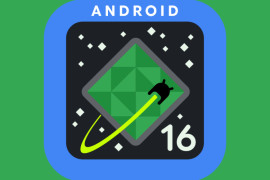
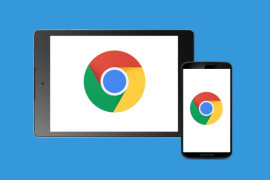
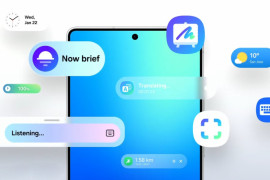

 Do naszej redakcji trafił niedawno pierwszy „prawdziwy” tablet z Androidem, czyli Motorola Xoom. Zaprezentowany razem z systemem o nazwie kodowej Honeycomb oficjalnie rozpoczął walkę Google’a z Apple’em, którą niestety ciągle wygrywa ta druga firma (biorąc pod uwagę liczbę sprzedawanych urządzeń). Dlaczego niestety? Tego dowiecie się z naszej recenzji.
Do naszej redakcji trafił niedawno pierwszy „prawdziwy” tablet z Androidem, czyli Motorola Xoom. Zaprezentowany razem z systemem o nazwie kodowej Honeycomb oficjalnie rozpoczął walkę Google’a z Apple’em, którą niestety ciągle wygrywa ta druga firma (biorąc pod uwagę liczbę sprzedawanych urządzeń). Dlaczego niestety? Tego dowiecie się z naszej recenzji.

